11月25日是Navicat Premium 15的正式发布日期。当前,版本15包含了一些新功能和改进,尤其是在数据传输,SQL 创建工具和建模方面。 它还添加了数据可视化,夜间模式和本机Linux支持。 在今天的博客中,我们将学习新的数据可视化功能如何帮助我们将数据库转变为视觉图像,从而通过各种图表来提供对数据的宝贵见解。
工作区,数据源以及图表
数据可视化是使用可视化组件(例如图表,图形和地图)的信息和数据的图形表示。 数据可视化工具提供了一种可访问的方式,用于查看和理解数据中的趋势,异常值和其他模式。
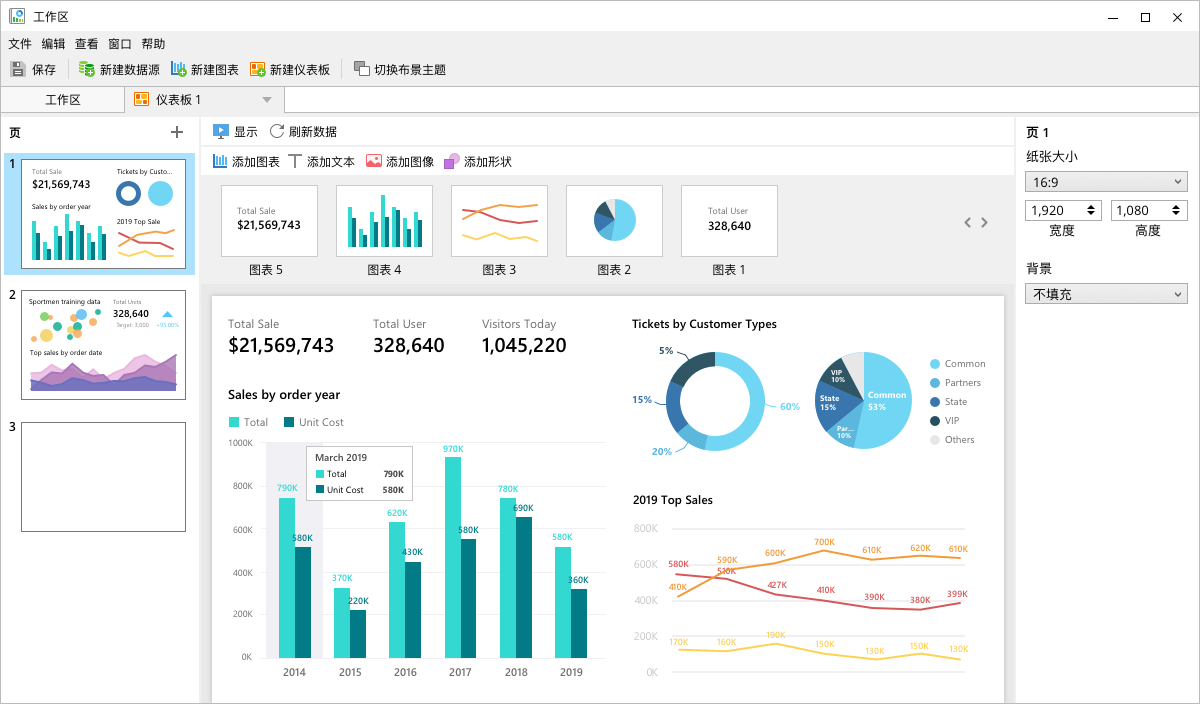
在Navicat中,数据可视化是以工作区,数据源和图表的层次结构构成的。
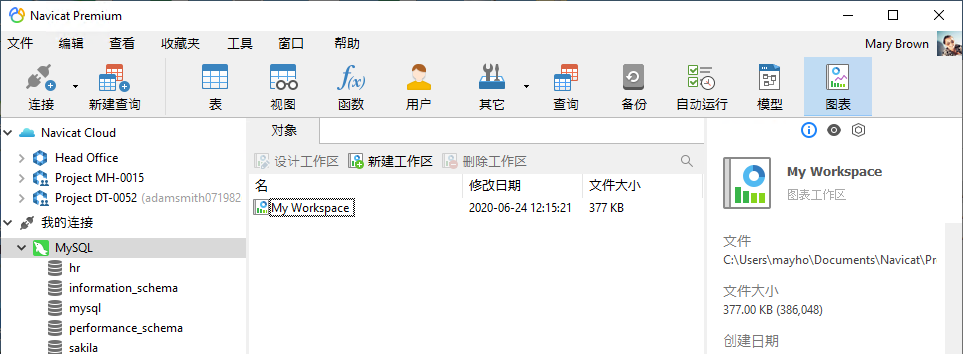
单击图表按钮将在对象工具栏中显示工作区按钮。 在此处,单击“新建工作区”,将打开“图表工作区”窗口,所有操作都将在此进行!
尽管典型的图表基于数据快照,但是数据可视化可以应用于实时数据并可以随时刷新。
在图形界面中,工作区是一组相关对象,以帮助在一个地方进行管理。 在Navicat中,您可以在其中找到所有数据源,图表和仪表板(稍后会详细介绍)。
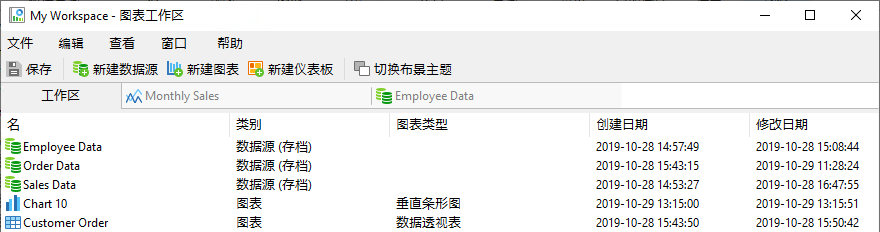
数据源可以基于任何有效的数据库连接,甚至可以基于多个连接。
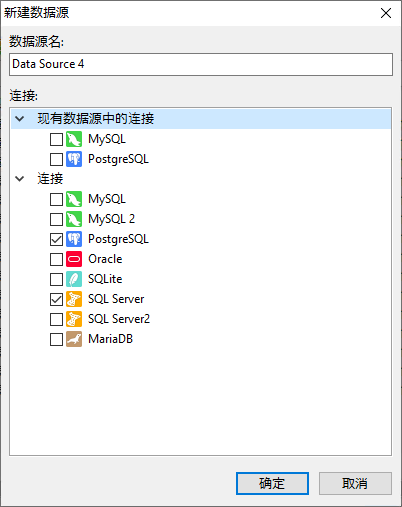
当数据源的对象可用后,您可以将数据库对象(例如表,视图和查询)拖到主窗口中并从中获取数据。 Navicat将自动检测数据库对象之间的关系。
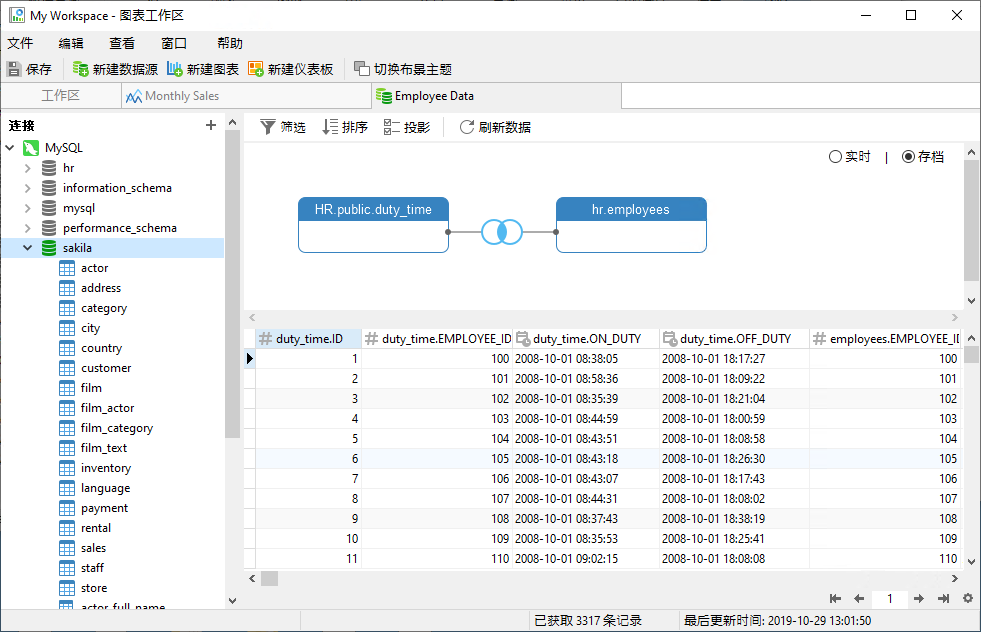
数据可以是实时的,也可以基于存档。 在存档模式下,Navicat拍摄当前数据的快照并在其上建立图表。
图表
数据可视化的主要工具是图表。 这就是Navicat 15包含探索数据所需的所有主要图表类型的原因。 这些包括(仅举几例):
- 条形图
- 堆叠条形图
- 线形图
- 面积图
- 饼图
- 环形图
- 散布图
图表在字体,文本位置,颜色,不透明度,格式,过滤等方面可以完全自定义。 这是我在大约五分钟内创建的示例!
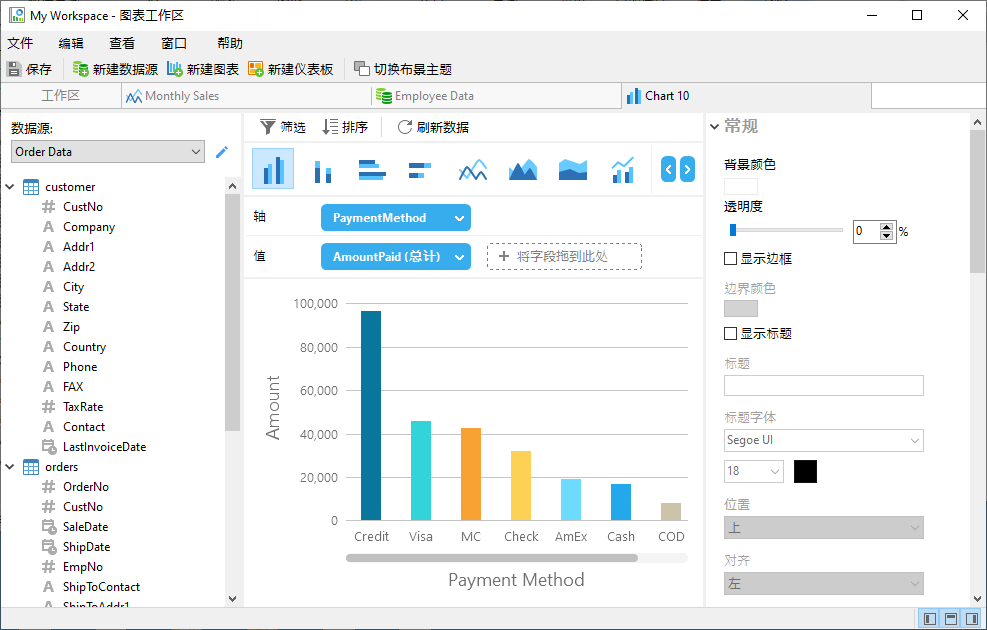
仪表板
在这个大数据时代,数据仪表板对于将来自不同来源的大量数据聚合成一个具有凝聚力和可消化性的整体是必不可少的。 仪表板以表格,折线图,条形图和量表的形式显示所有这些数据。 数据仪表板是跟踪多个数据源的最有效方法,因为它为企业提供了监视和分析绩效的中心位置。
在Navicat中,仪表板是您可以将图表与图像,形状和文本组合在一起的工具,用于为目标群体(例如开发人员,数据分析师和管理人员)创建幻灯片演示文稿。
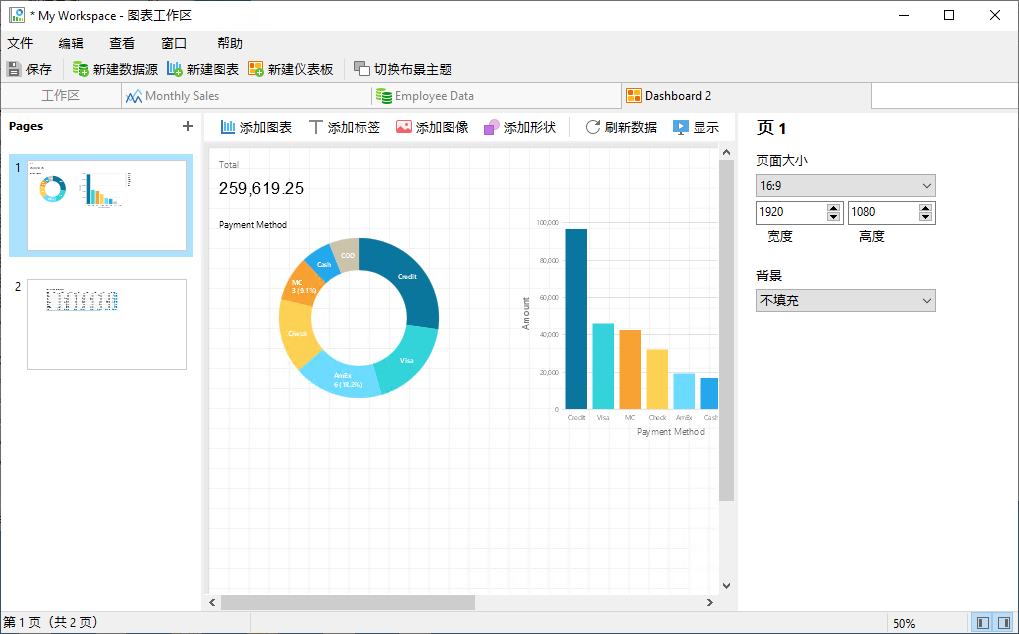
总结
在今天的博客中,我们探讨了Navicat 15的新数据可视化功能。 我们将在下周查看其他一些新功能和改进。 同时,随时下载并进行旋转吧!














